Excel2010怎么设置自动保存 Excel2010设置自动保存的方法
摘要:Excel的出现,为日常办公和生活带来了很大的便利,更加方便的整理、统计及分析数据,但电脑的一些突发状况会使得辛辛苦苦整理的表格内容不见了,...
Excel的出现,为日常办公和生活带来了很大的便利,更加方便的整理、统计及分析数据,但电脑的一些突发状况会使得辛辛苦苦整理的表格内容不见了,怎样尽可能小的避免这种随损失呢?接下来小编给大家分享Excel2010自动保存设置方法,感兴趣的朋友一起看看吧!
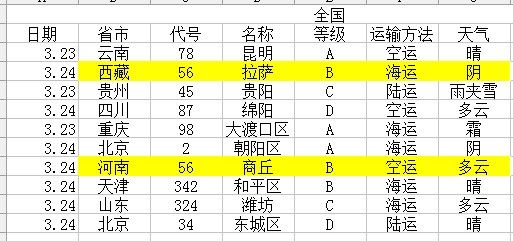
1、启动excel,单击左上角“文件”按钮;
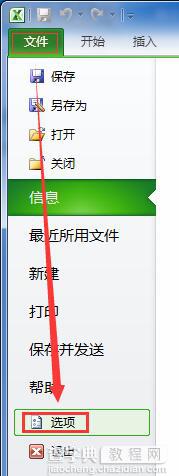
2、系统会弹出如下对话框,选择“选项”;
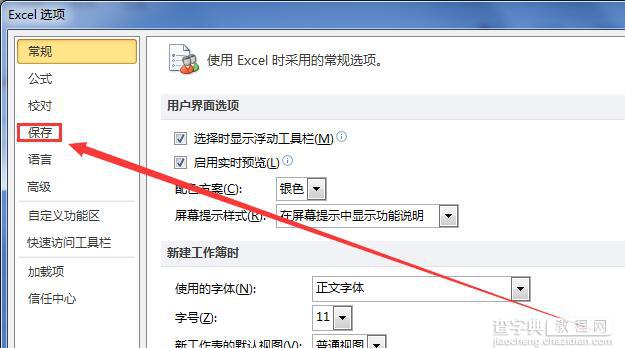
3、单击“选项”菜单中的“保存”命令,系统弹出“保存工作簿”对话框。
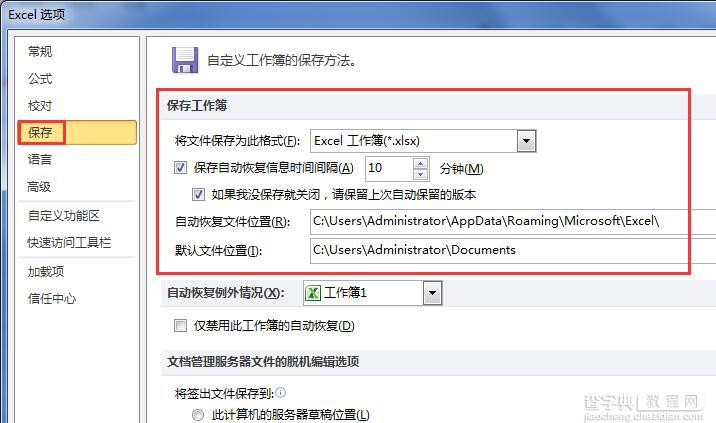
4、勾选上图中“保存自动恢复信息时间间隔”复选框,在“分钟”框中,输入希望excel自动保存工作簿的时间间隔。允许输入的间隔时间范围为1-120分钟。
5、单击[确定]按钮。OK,现在就可以自动保存了!如果以后电脑死锁或意外断电,我们就可从excel的工作簿中,挽救出某些信息,把损失降到最小。
以上所述是小编给大家介绍的Excel2010自动保存设置方法,希望对大家有所帮助,如果大家有任何疑问请给我们留言,小编会及时回复大家的。在此也非常感谢大家对查字典教程网的支持!
【Excel2010怎么设置自动保存 Excel2010设置自动保存的方法】相关文章:
★ Excel2010表格宏内容无法正常显示的原因和解决方法
★ Word2010使用“仅保留文本”选项粘贴文本的方法步骤
